润乾集算报表呈现输出之票据套打
润乾集算报表呈现输出之分页控制
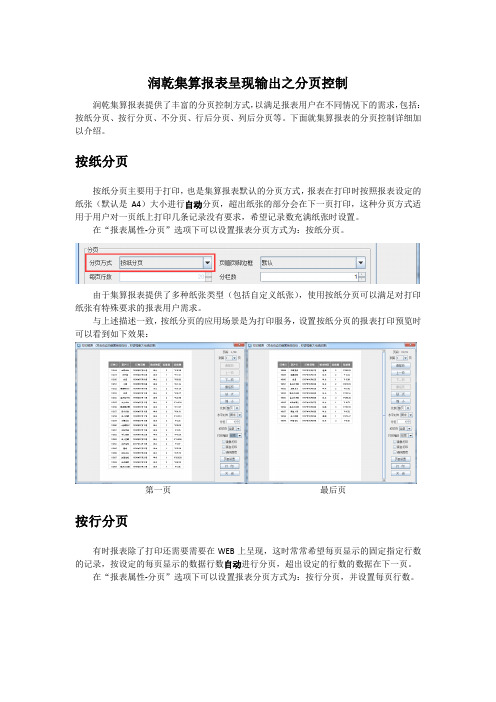
润乾集算报表呈现输出之分页控制润乾集算报表提供了丰富的分页控制方式,以满足报表用户在不同情况下的需求,包括:按纸分页、按行分页、不分页、行后分页、列后分页等。
下面就集算报表的分页控制详细加以介绍。
按纸分页按纸分页主要用于打印,也是集算报表默认的分页方式,报表在打印时按照报表设定的纸张(默认是A4)大小进行自动分页,超出纸张的部分会在下一页打印,这种分页方式适用于用户对一页纸上打印几条记录没有要求,希望记录数充满纸张时设置。
在“报表属性-分页”选项下可以设置报表分页方式为:按纸分页。
由于集算报表提供了多种纸张类型(包括自定义纸张),使用按纸分页可以满足对打印纸张有特殊要求的报表用户需求。
与上述描述一致,按纸分页的应用场景是为打印服务,设置按纸分页的报表打印预览时可以看到如下效果:第一页 最后页按行分页有时报表除了打印还需要需要在WEB 上呈现,这时常常希望每页显示的固定指定行数的记录,按设定的每页显示的数据行数自动进行分页,超出设定的行数的数据在下一页。
在“报表属性-分页”选项下可以设置报表分页方式为:按行分页,并设置每页行数。
按行分页主要用于报表展现,在页面上每页显示固定行数,设置按行分页(每页10行)的报表在页面上预览可以看到如下效果:第一页第二页设置按行分页的报表最后打印时也可以得到固定行数的打印效果。
有时最后一页的数据较少,打印出来的最后一页明显比前几页会短一些,这时用户可能希望最后一页补足空行,此时就可以通过设置按行分页来完成。
补足空行除了设置按行分页(如每页10行)外,还需要在报表中新增一行并设置其首格表达式为:to(1,10-ds1.count()%10),并取消其首格“可视”属性。
不分页除了按纸和按行分页,集算报表还可以不分页,报表在页面展现时有时希望所有信息展现在一页中,并通过页面滚动来查看所有报表信息。
在“报表属性-分页”选项下可以设置报表分页方式为:不分页。
与按行分页类似,不分页常用于报表页面展现,较大的报表设置不分页在页面上可以通过滚动条查看报表信息,在页面上查看如下:行后分页以上分页方式都是报表自动进行分页控制,但有时希望在报表中的指定行位置进行强制分页,这时就需要使用行后分页。
润乾集算器:尽善尽美,必有所处

北京润乾信息系统技术有限公司董事长、首席科学家蒋步星可视化服务体系搭建为基础,整个项目服务体系依托数据可视化规范、可视化服务平台,结合分行领导层以及业务分析岗在研判分析、决策指挥等场景下的业务需求,形成可视化智能大屏产品,以多元化、专业化、友好化的视觉通道,实时、准实时地将区域经营动态,产品热度等以大屏智能交互的形式对外展开服务。
应用解读:该架构方案的数据源是由润乾公司通过从Control-M到集算器辅助ETL、集算器数据缓冲层再到集算器仓库来提供,用集算器仓库的模型来存储事实表和纬度表,用集算器的集文件(二进制文件)与组表来做数据存储,集算器在计算层负责计算单元,通过集算器应用接口,用可视化化组件来做数据的呈现。
应用价值:在金融科技来临的时代,各大行业已基本具备海量数据规模,成熟高效的数据平台解决方案已经成为大数据时代背景下的迫切需求。
润乾公司自主研发运营的数据计算中间件,是一个通用性的轻量级大数据计算引擎,具有语法简单、类库丰富、集成性好、支持分步计算等特点,可以帮助用户实现提升开发效率、优化应用结构、提升运算性能等目标。
降低开发难度从而提高开发效率是集算器的设计初衷。
用户通过内置的敏捷语法体系编写简单的代码即可完成原来在S Q L或Java中需要复杂编码的计算,达到让编码简单化的效果。
优化应用结构是集算器的重要作用。
集算器是解释执行的语言,使用其实现数据算法可以降低应用的耦合度;通过集算器将算法外置减少存储过程数量,将数据外置减少中间表数量,从而优化数据库结构;集算器天然支持多样性数据源,避免统一数据来源带来的繁重工作,进而优化应用结构。
提升运算性能是集算器的显著效果。
集算器的敏捷语法体系和内置的(半)结构化计算类库让大部分计算的实现变得简单的同时获得更高性能。
此外,集算器还提供了分步式计算功能,通过多机(PC)集群达到甚至超过小型机的性能,整体造价和维护成本更低。
单据套打
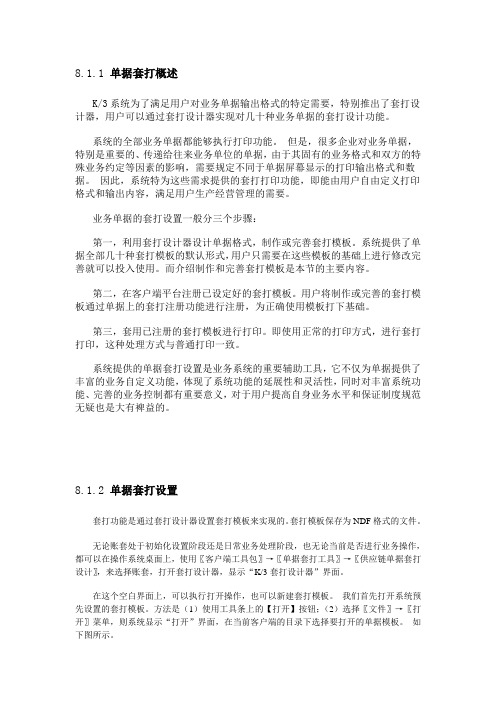
8.1.1 单据套打概述K/3系统为了满足用户对业务单据输出格式的特定需要,特别推出了套打设计器,用户可以通过套打设计器实现对几十种业务单据的套打设计功能。
系统的全部业务单据都能够执行打印功能。
但是,很多企业对业务单据,特别是重要的、传递给往来业务单位的单据,由于其固有的业务格式和双方的特殊业务约定等因素的影响,需要规定不同于单据屏幕显示的打印输出格式和数据。
因此,系统特为这些需求提供的套打打印功能,即能由用户自由定义打印格式和输出内容,满足用户生产经营管理的需要。
业务单据的套打设置一般分三个步骤:第一,利用套打设计器设计单据格式,制作或完善套打模板。
系统提供了单据全部几十种套打模板的默认形式,用户只需要在这些模板的基础上进行修改完善就可以投入使用。
而介绍制作和完善套打模板是本节的主要内容。
第二,在客户端平台注册已设定好的套打模板。
用户将制作或完善的套打模板通过单据上的套打注册功能进行注册,为正确使用模板打下基础。
第三,套用已注册的套打模板进行打印。
即使用正常的打印方式,进行套打打印,这种处理方式与普通打印一致。
系统提供的单据套打设置是业务系统的重要辅助工具,它不仅为单据提供了丰富的业务自定义功能,体现了系统功能的延展性和灵活性,同时对丰富系统功能、完善的业务控制都有重要意义,对于用户提高自身业务水平和保证制度规范无疑也是大有裨益的。
8.1.2 单据套打设置套打功能是通过套打设计器设置套打模板来实现的。
套打模板保存为NDF格式的文件。
无论账套处于初始化设置阶段还是日常业务处理阶段,也无论当前是否进行业务操作,都可以在操作系统桌面上,使用〖客户端工具包〗→〖单据套打工具〗→〖供应链单据套打设计〗,来选择账套,打开套打设计器,显示“K/3套打设计器”界面。
在这个空白界面上,可以执行打开操作,也可以新建套打模板。
我们首先打开系统预先设置的套打模板。
方法是(1)使用工具条上的【打开】按钮;(2)选择〖文件〗→〖打开〗菜单,则系统显示“打开”界面,在当前客户端的目录下选择要打开的单据模板。
润乾集算报表呈现输出之分栏显示
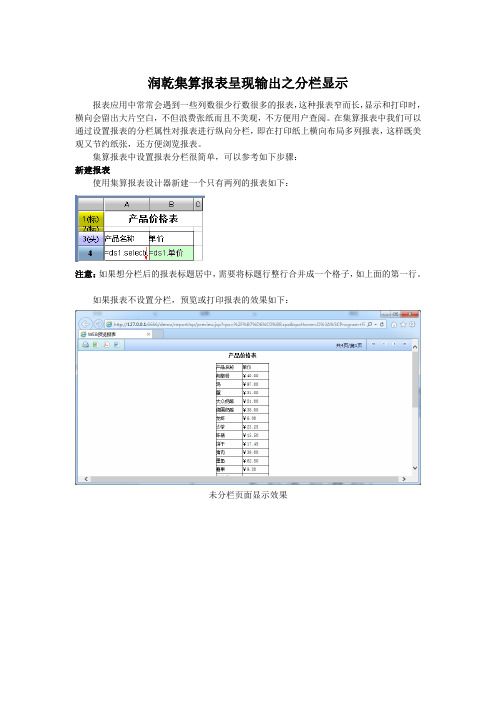
润乾集算报表呈现输出之分栏显示
报表应用中常常会遇到一些列数很少行数很多的报表,这种报表窄而长,显示和打印时,横向会留出大片空白,不但浪费张纸而且不美观,不方便用户查阅。
在集算报表中我们可以通过设置报表的分栏属性对报表进行纵向分栏,即在打印纸上横向布局多列报表,这样既美观又节约纸张,还方便浏览报表。
集算报表中设置报表分栏很简单,可以参考如下步骤:
新建报表
使用集算报表设计器新建一个只有两列的报表如下:
注意:如果想分栏后的报表标题居中,需要将标题行整行合并成一个格子,如上面的第一行。
如果报表不设置分栏,预览或打印报表的效果如下:
未分栏页面显示效果
未设置分栏打印预览效果
可以看到不设置分栏报表的显示效果非常不美观,下面设置分栏。
设置分栏
选择【属性】-【报表属性】菜单,在“分页”选项下,设置分栏数,如下:
预览并打印报表
报表在页面上预览可以看到设置分栏后的显示效果:
设置分栏后的打印效果:。
单据套打时如何把单据上的行号字段打印出来

一,对生产领料单套打文件进行设置
鼠标双击【文本】,弹出属性窗口, 勾选【活动文本】,关键字选择为 【当前记录号】,最后点击【确定】 按钮。
一,对生产领料单套打文件进行设置
返回到套打设计界面,最终效果如下 图所示。
一,对生产领料单套打文件进行设置
最后不要忘记去保存一下。
二,打核好的生产领料单,点 击工具栏【预览】按钮。
二,打开生产领料单打印测试一下
弹出打印预览界面,最终打印输出效 果如下图所示,对应行号列显示了行 号信息,整个过程演示完毕。
注意事项
单据套打设置,建议由系统管理员统一完成。 别的业务类单据,设置行号方法同本经验。
一,对生产领料单套打文件进行设置
系统管理员登录ERP主控台,点击左 上角【系统】菜单栏,从弹出的快捷 菜单中点击【K/3客户端工具包】。
一,对生产领料单套打文件进行设置
进入客户端工具包界面,左侧点击 【单据套打工具】,右侧选中【供应 链单据套打】,最后点击【打开】按 钮。
一,对生产领料单套打文件进行设置
弹出系统登录界面,选择对应的账套, 输入正确的系统管理员用户名和密码。
一,对生产领料单套打文件进行设置
进入套打设计器,打开生产领料单套 打模板文件,准备在仓库列后添加单 据行号信息。
一,对生产领料单套打文件进行设置
鼠标右击空白格,从弹出的快捷菜单 中选择【绘制】,点击【文本】。
一,对生产领料单套打文件进行设置
单据套打时如何把单据上的行号字段 打印出来?
内容介绍
目前很多企业都用上了ERP系统,购买了相应的供应链管理,生产管理,财务管理等ERP模块,通 过ERP系统实现企业产供销财务一体化管理,企业在日常ERP系统操作过中,会产生大量的业务类 或物流类单据,这些单据都有可能会通过打印机打印出来,默认情况下,单据上的行号字段是不 会被打印出来的,如果有这方面的需求,可能对相应的单据套打文件进行设计,把【当前记录号】 关键字设置出来即可,此处以【生产领料单】为例,演示具体的操作过程:
润乾集算报表呈现输出之表头重复
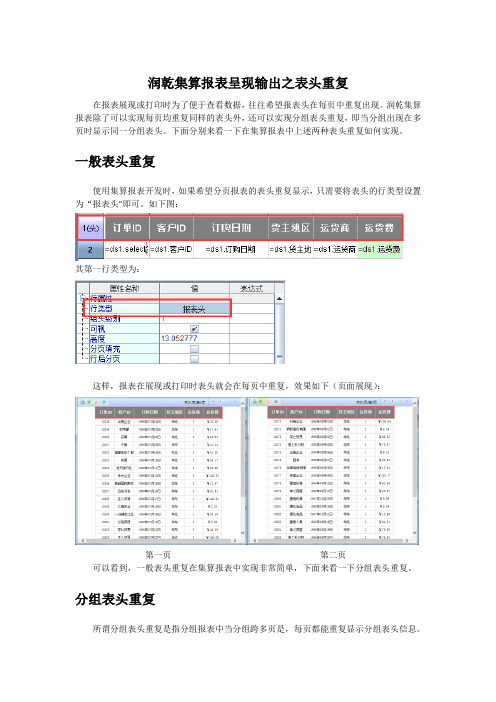
润乾集算报表呈现输出之表头重复
在报表展现或打印时为了便于查看数据,往往希望报表头在每页中重复出现。
润乾集算报表除了可以实现每页均重复同样的表头外,还可以实现分组表头重复,即当分组出现在多页时显示同一分组表头。
下面分别来看一下在集算报表中上述两种表头重复如何实现。
一般表头重复
使用集算报表开发时,如果希望分页报表的表头重复显示,只需要将表头的行类型设置为“报表头”即可。
如下图:
其第一行类型为:
这样,报表在展现或打印时表头就会在每页中重复,效果如下(页面展现):
第一页第二页
可以看到,一般表头重复在集算报表中实现非常简单,下面来看一下分组表头重复。
分组表头重复
所谓分组表头重复是指分组报表中当分组跨多页是,每页都能重复显示分组表头信息。
下面通过示例来说明实现过程。
报表如下,要求地区分组跨多页时每页都能显示地区信息:
设置第4行类型为:组表头,并设置组头级别为1。
如果有多行组表头,则组头级别从上到下应该为1、2、3…
报表在展现或打印时组表头即可重复,效果如下(页面展现):
第一页第二页
可以看到,当“华北”地区数据跨越第一第二页时,华北地区信息在第二页重复显示了,达到了组头重复的效果。
润乾报表基本介绍[技巧]
![润乾报表基本介绍[技巧]](https://img.taocdn.com/s3/m/c4386b2530126edb6f1aff00bed5b9f3f90f7216.png)
润乾报表3.0介绍润乾报表3.0是用于统计报表制作及报表及数据填报的大型企业级工具软件。
产品首次成功解决了报表单元格与关系数据库之间的关联规律性,特别适合于中国式报表的填报和统计。
一、产品优势1.绘制方便润乾报表采用类EXCEL的绘制方式,真正做到所见即所得,把程序员从繁重且无聊的报表格式设置工作中解脱出来,极大的提高的表格绘制的方便度和效率,产品特有的EXCEL导入功能(包括格式)可充分利用业务人员原有积累。
2.数据模型先进润乾报表独创的数据模型首次成功地解决了中国报表中单元格与数据字段之间的弱关联性,彻底打破传统行式报表方案,报表行列完全对称,特有的层次扩展机制使多层分组及交叉报表制作非常简单,提供针对关联格的跨行跨组运算,很容易计算小计、同期比等数据。
同一报表中支持多个异构的数据源,允许报表各片之间无关,可用多个简单的数据集成组合出复杂报表,程序员无须再为每张报表编程(脚本或存储过程)或写复杂SQL准备数据。
3.输出能力丰富润乾报表每个单元格属性均提供条件控制,如颜色、行高、是否可见等均可与格内数据相关;支持代码显示值对应、多种数据格式、图片文件和图片字段的处理。
产品提供十几种各类统计图,支持PNG/GIF/JPG三种格式。
每张报表均可生成HTML、EXCEL、PDF三种输出格式(输出结果完全不失真,包括其内的统计图)。
单元格与统计图例均可加带参数的链接从而实现数据钻取功能,多层报表可在线收缩展开。
4.打印控制强大润乾报表提供强大的打印控制功能,按行数和纸张大小分页分栏或强制分页,表头自动重复(包括左表头),允许一张纸上打多个报表,提供末页补足空行。
可采用像素和毫米两种计量单位,独创的底图描绘功能以支持套打;5.集成性好润乾报表采用纯JAVA开发,利用服务器端提供丰富的API调用和标记可完全无缝地嵌入到基于J2EE的应用程序中(可看作应用程序员自己写的代码),程序员可更换报表的数据库连接和数据源、采用应用服务器的连接池管理;设计器也提供外置的数据源和数据字典定义,可由应用程序员提供这些信息。
【推荐下载】浅论利用Excel实现内部结算单据套打功能

浅论利用Excel实现内部结算单据套打功能集团公司内部单位之间的往来结算业务,往往需要填制一些内部结算单据。
下面是编辑老师为大家准备的利用Excel实现内部结算单据套打功能。
如果使用手工填写,工作量大,速度慢,难以保证填写的正确性,以及影响到单据的整洁、美观。
有条件的企业,可以购买或请设计公司来编制内部套打程序来替代手工填制。
本文以内部付款转账单为例,介绍如何利用Excel实现内部结算单据的套打。
1 设计思路 以工作表为数据库,利用Excel自带的VB编辑器,设计窗体并编制相应的程序,实现调用数据库内容到付款单编制窗体,并录入支付金额及类别等相关内容,然后将付款单编制窗体中的各项目调用到打印模板窗体,并打印规定区域,从而实现单据的套打。
2 应用及功能 第一,集中管理供应商付款资料,防止供应商信息变更,引起付款不成功或付错的情况发生。
在开具内部付款转账单时往往不是由专人负责,每个人根据自己所负责的业务,按照资金计划,填制转账单,到集团申请付款。
以前业务人员管理各自的供应商付款资料,信息不能共享,如果存在多人涉及一个供应商时,就容易出现供应商变更付款信息后,只通知其中一人,而其他人的付款资料中该供应商资料仍未更正,从而引起付款退回或付错的情况发生。
通过在Sheet 1中建立统一的供应商付款资料数据库,统一按照该资料填制内部付款转账单和修改整理供应商资料,不但可以有效地避免付款错误的发生,而且还可以自动记录付款情况,便于查询统计与分析。
tips:感谢大家的阅读,本文由我司收集整编。
仅供参阅!XBRL的优势,除了可以提高报告的透明度、增强财务报告的可用性外,还可以利用对计算机系统数据的控制从而提高数据的安全性。
详细内容请看下文在我国推进XBRL应用的思考。
采用这种技术方法,能够使得相关企业更加科学地制定业务流程,提高运作效率,适当降低获得数据的成本开支,使得数据的传输质量、灵活性、扩展性、重复采用等得以提高。
润乾报表3.0
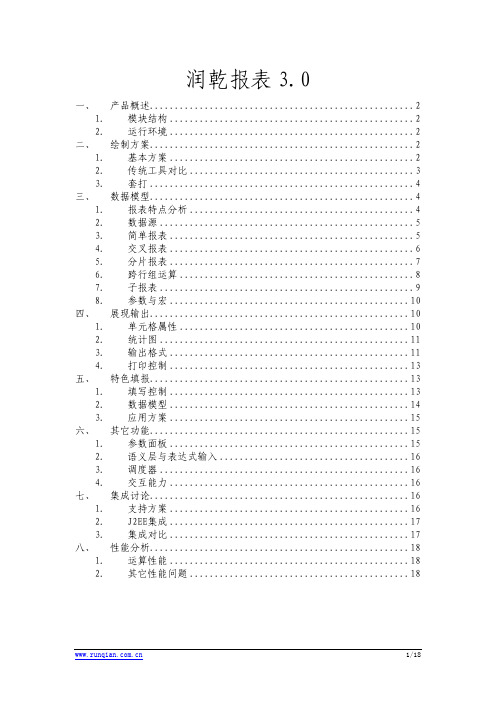
润乾报表3.0一、产品概述 (2)1.模块结构 (2)2.运行环境 (2)二、绘制方案 (2)1.基本方案 (2)2.传统工具对比 (3)3.套打 (4)三、数据模型 (4)1.报表特点分析 (4)2.数据源 (5)3.简单报表 (5)4.交叉报表 (6)5.分片报表 (7)6.跨行组运算 (8)7.子报表 (9)8.参数与宏 (10)四、展现输出 (10)1.单元格属性 (10)2.统计图 (11)3.输出格式 (11)4.打印控制 (13)五、特色填报 (13)1.填写控制 (13)2.数据模型 (14)3.应用方案 (15)六、其它功能 (15)1.参数面板 (15)2.语义层与表达式输入 (16)3.调度器 (16)4.交互能力 (16)七、集成讨论 (16)1.支持方案 (16)2.J2EE集成 (17)3.集成对比 (17)八、性能分析 (18)1.运算性能 (18)2.其它性能问题 (18)一、产品概述润乾报表3.0是用于统计报表制作及数据填报的大型企业级工具软件。
产品首次成功解决了报表单元格与关系数据库之间的弱关联规律性,特别适合于复杂中国报表的统计和填报,真正做到零编码制作报表,其制表效率十倍于以国外产品为代表的传统报表工具。
北京润乾软件技术有限公司拥有润乾报表3.0软件产品的完全知识产权,并在其中首创了适合于中国报表统计和填报的理论模型,功能和性能都居世界领先地位,全面超越国外同类产品。
1.模块结构润乾报表3.0物理上由三个部分构成:¾报表设计器:设计编辑报表,自带报表运算引擎,连接数据库后可预览打印报表,并可生成其它格式保存。
设计器不依赖于其它部分,可独立工作; ¾报表服务器:在后台提供统计报表运算和数据填报处理的服务,开放各层次的API接口调用,由程序员调用生成结果报表;服务器运行不依赖设计器; ¾报表调度器:作为服务程序运行,在设定的时刻自动计算报表并将结果保存或推送到指定的目标;调度器运行依赖服务器;2.运行环境润乾报表3.0采用纯JAVA开发,报表设计器使用了swing图形类包,要求JDK1.4.2以上;服务器和调度器要求JDK1.3.1以上。
润乾报表简单使用

润乾报表简单使用1 润乾报表的安装 ........................................................................... (2)1.1 3.5.5版本 ........................................................................... . (2)1.2 4.1.33版本 ........................................................................... .. (2)2 使用润乾报表设计器环境配置 (3)3 新建、打开或导入润乾报表 (4)3.1 新建润乾报表 ........................................................................... .. 43.2 打开润乾报表 ........................................................................... .. 43.3 导入润乾报表 ........................................................................... .. 44 一些设计器中常用格式 (6)4.1 数字............................................................................ (6)4.1.1 整数 ........................................................................... . (6)4.1.2 浮点数 ........................................................................... (6)4.1.3 百分比 ........................................................................... (7)1 润乾报表的安装前言:其实我写的东西在润乾帮助文档中都有,但是我希望通过一系列最简单的描述把几千页帮助文档中可能用到的东西抽出来,最快的掌握报表使用。
润乾集算报表呈现输出之精确打印
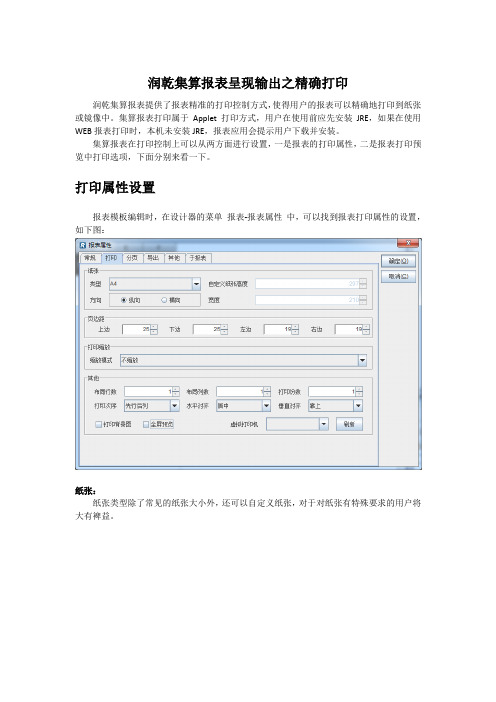
润乾集算报表呈现输出之精确打印润乾集算报表提供了报表精准的打印控制方式,使得用户的报表可以精确地打印到纸张或镜像中。
集算报表打印属于Applet打印方式,用户在使用前应先安装JRE,如果在使用WEB报表打印时,本机未安装JRE,报表应用会提示用户下载并安装。
集算报表在打印控制上可以从两方面进行设置,一是报表的打印属性,二是报表打印预览中打印选项,下面分别来看一下。
打印属性设置报表模板编辑时,在设计器的菜单报表-报表属性中,可以找到报表打印属性的设置,如下图:纸张:纸张类型除了常见的纸张大小外,还可以自定义纸张,对于对纸张有特殊要求的用户将大有裨益。
纸张方向可以控制纵向或横向打印,对于报表列较宽,还需要将所有列打印在同一页纸上时非常有帮助。
打印缩放:集算报表提供按纸张进行缩放的选项,以便内容可以适应纸张大小,包括不缩放、与纸张等高和与纸张等宽。
注:1.如果在报表属性的分页标签下,选择了按行分页,则该报表不允许进行缩放打印。
2.如果报表行数或列数比较少,缩放后出现报表的宽度或高度大于给定纸张的宽度或高度而无法分页的情况,这时系统会在弹出提示消息后,自动将报表的打印缩放设置为"无"。
布局行/列数:布局行数:如果报表是按照行数分页的,那么一张打印纸上可能打印多页报表,该参数设定一张打印纸上纵向可以打印几排报表。
布局列数:如果报表是按照行数分页的,那么一张打印纸上可能打印多页报表,该参数设定一张打印纸上横向可以打印几排报表。
对于卡片式报表,可以在一张打印纸上布局多页报表,这样打印出来的报表不但美观,而且可以任意切割。
此外,还可以设置报表的打印次序(先行后列或先列后行),对齐方式等。
此外,如果报表包含背景图,还可以设置是否打印背景图。
打印预览设置除了在报表开发时控制打印属性,还可以在打印时(打印预览窗口)进行打印设置。
在设计器或WEB端进行打印时默认弹出打印预览窗口,如下图:打印比例:设置显示比例,根据报表的大小进行缩放。
润乾报表使用技巧分享
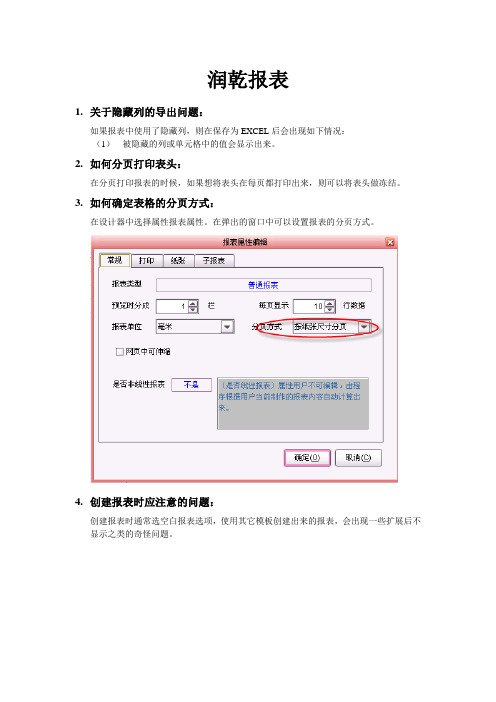
润乾报表
1.关于隐藏列的导出问题:
如果报表中使用了隐藏列,则在保存为EXCEL后会出现如下情况:
(1)被隐藏的列或单元格中的值会显示出来。
2.如何分页打印表头:
在分页打印报表的时候,如果想将表头在每页都打印出来,则可以将表头做冻结。
3.如何确定表格的分页方式:
在设计器中选择属性报表属性。
在弹出的窗口中可以设置报表的分页方式。
4.创建报表时应注意的问题:
创建报表时通常选空白报表选项,使用其它模板创建出来的报表,会出现一些扩展后不显示之类的奇怪问题。
5.扩展时注意事项:
(1)在选取字段的时候尽量使用数据集函数group();
(2)这个函数中字段与条件之前是两个“,”号分开的,他省略了一个对数据集的排序方式选项。
(3)尽量在数据集中排序,在报表级排序对性能有一些影响。
6.属性格中的一些使用技巧:
在属性窗口中每一个属性后都会有一个“…”按钮,这个可以用来写表达式控制该属性是否起作用。
如:
当满足某种条件是该行显示,则可以这样写
也可以设置满足某种条件后,某行或某单元格的背景色等等。
7.报表列过多:
有时报表计算的列过多会报JA V A堆空间不足异常,这时可以修改一下TOMCAT JVM 中内存区的值。
从天山上来的润乾,从一阳指到六脉神剑,实现报表到计算的转身(上)
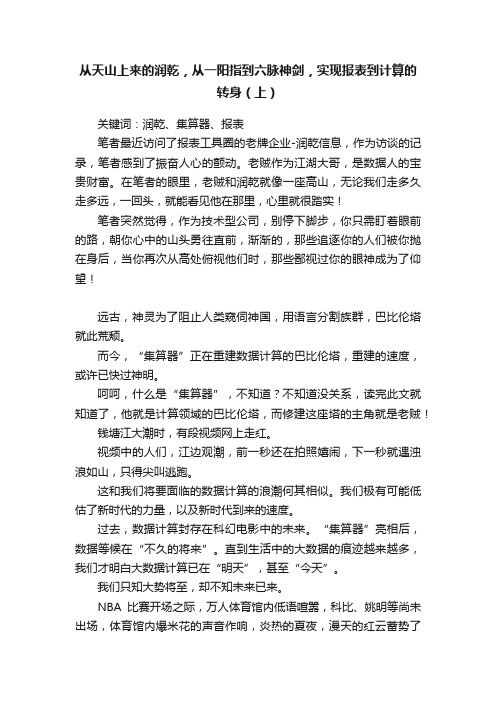
从天山上来的润乾,从一阳指到六脉神剑,实现报表到计算的转身(上)关键词:润乾、集算器、报表笔者最近访问了报表工具圈的老牌企业-润乾信息,作为访谈的记录,笔者感到了振奋人心的颤动。
老贼作为江湖大哥,是数据人的宝贵财富。
在笔者的眼里,老贼和润乾就像一座高山,无论我们走多久走多远,一回头,就能看见他在那里,心里就很踏实!笔者突然觉得,作为技术型公司,别停下脚步,你只需盯着眼前的路,朝你心中的山头勇往直前,渐渐的,那些追逐你的人们被你抛在身后,当你再次从高处俯视他们时,那些鄙视过你的眼神成为了仰望!远古,神灵为了阻止人类窥伺神国,用语言分割族群,巴比伦塔就此荒颓。
而今,“集算器”正在重建数据计算的巴比伦塔,重建的速度,或许已快过神明。
呵呵,什么是“集算器”,不知道?不知道没关系,读完此文就知道了,他就是计算领域的巴比伦塔,而修建这座塔的主角就是老贼!钱塘江大潮时,有段视频网上走红。
视频中的人们,江边观潮,前一秒还在拍照嬉闹,下一秒就遇浊浪如山,只得尖叫逃跑。
这和我们将要面临的数据计算的浪潮何其相似。
我们极有可能低估了新时代的力量,以及新时代到来的速度。
过去,数据计算封存在科幻电影中的未来。
“集算器”亮相后,数据等候在“不久的将来”。
直到生活中的大数据的痕迹越来越多,我们才明白大数据计算已在“明天”,甚至“今天”。
我们只知大势将至,却不知未来已来。
NBA比赛开场之际,万人体育馆内低语喧嚣,科比、姚明等尚未出场,体育馆内爆米花的声音作响,炎热的夏夜,漫天的红云蓄势了整个黄昏。
我们正处于一个躁动的数据调试时刻,而“集算器”正在调试自己的神魂和硬件,以待全面登场。
在老贼和他领导的润乾内,无数工程师正在从不同维度,完善着“集算器”的神魂。
脱胎于报表工具的润乾,集算器的诞生,其实和传说中苗疆养蛊相似。
养蛊人寻多种毒虫,投入陶罐,择日深埋土下,最后罐中胜者成圣。
对集算器而言,它最初所需打败的对手,便是各类报表工具遭遇的瓶颈。
润乾报表附加数据集在集算报表中的处理方案
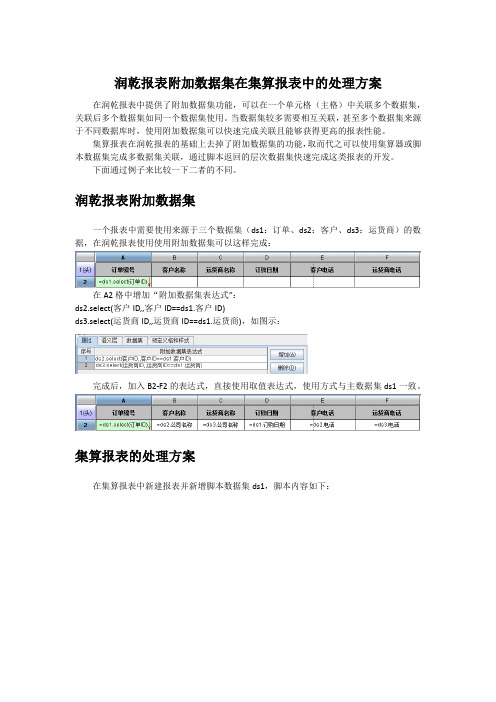
润乾报表附加数据集在集算报表中的处理方案
在润乾报表中提供了附加数据集功能,可以在一个单元格(主格)中关联多个数据集,关联后多个数据集如同一个数据集使用。
当数据集较多需要相互关联,甚至多个数据集来源于不同数据库时,使用附加数据集可以快速完成关联且能够获得更高的报表性能。
集算报表在润乾报表的基础上去掉了附加数据集的功能,取而代之可以使用集算器或脚本数据集完成多数据集关联,通过脚本返回的层次数据集快速完成这类报表的开发。
下面通过例子来比较一下二者的不同。
润乾报表附加数据集
一个报表中需要使用来源于三个数据集(ds1:订单、ds2:客户、ds3:运货商)的数据,在润乾报表使用使用附加数据集可以这样完成:
在A2格中增加“附加数据集表达式”:
ds2.select(客户ID,,客户ID==ds1.客户ID)
ds3.select(运货商ID,,运货商ID==ds1.运货商),如图示:
完成后,加入B2-F2的表达式,直接使用取值表达式,使用方式与主数据集ds1一致。
集算报表的处理方案
在集算报表中新建报表并新增脚本数据集ds1,脚本内容如下:
取得三张表数据后,在脚本中完成关联,并将关联后的结果集返回给报表。
值得注意的是,在脚本数据集中关联后的结果集是带有层次的,称为层次数据集。
在报表中的表现形式为:
编写报表表达式,使用脚本返回的层次数据集:
可以看到在集算报表中通过脚本数据集处理多数据源关联的方式,如果在脚本编写过程中还需要使用编辑调试功能,可以使用独立的集算脚本编辑器,编写后的脚本文件可以在集算报表的“集算器数据集”中调用。
报表展现结果如下:。
润乾集算报表呈现输出之点标题排序
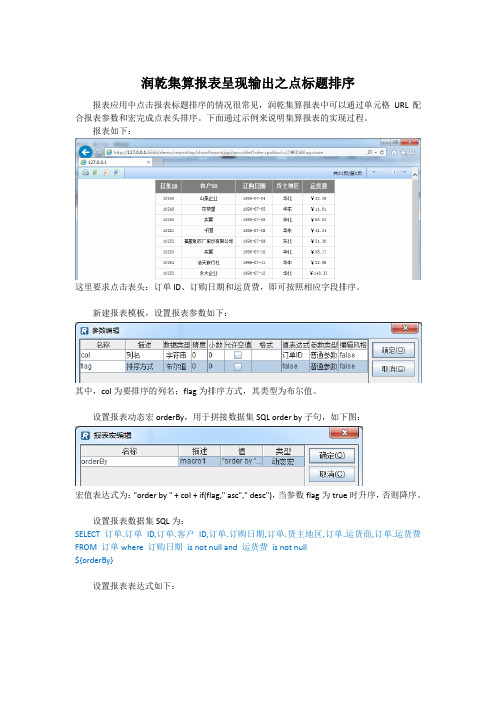
润乾集算报表呈现输出之点标题排序报表应用中点击报表标题排序的情况很常见,润乾集算报表中可以通过单元格URL配合报表参数和宏完成点表头排序。
下面通过示例来说明集算报表的实现过程。
报表如下:这里要求点击表头:订单ID、订购日期和运货费,即可按照相应字段排序。
新建报表模板,设置报表参数如下:其中,col为要排序的列名;flag为排序方式,其类型为布尔值。
设置报表动态宏orderBy,用于拼接数据集SQL order by子句,如下图:宏值表达式为:"order by " + col + if(flag," asc"," desc"),当参数flag为true时升序,否则降序。
设置报表数据集SQL为:SELECT 订单.订单ID,订单.客户ID,订单.订购日期,订单.货主地区,订单.运货商,订单.运货费FROM 订单where 订购日期is not null and 运货费is not null${orderBy}设置报表表达式如下:设置A1单元格超链接表达式:表达式值为:"reportJsp/showReport.jsp?rpx=titleOrder.rpx&col=订单ID&flag="+string(!flag)同理,设置C1和E1超链接表达式分别为:C1:"reportJsp/showReport.jsp?rpx=titleOrder.rpx&col=订购日期&flag="+string(!flag)E1:"reportJsp/showReport.jsp?rpx=titleOrder.rpx&col=运货费&flag="+string(!flag) 发布报表到WEB页面,点击订单ID、订购日期或运货费即可查看点表头排序效果:按订购日期降序按运货费升序。
润乾集算报表呈现一组多个报表

报表组打印
与导出类似,在<report:group>标签中加入 needPrint="yes"属性即可加入报表打印按钮, 报表组打印时会提示打印组内某个或某些报表,如下图示:
用户可以通过“预览”查看报表打印预览效果,通过“打印”完成报表组的打印操作。
设置后的报表组(group.rpg)如下:
到这里报表组的设置已经完成,报表组中的订单表和订单明细表制作可参考集算报表相 关文档。
由于报表组中带有参数,发布到页面需要参数输入界面,所以这里再制作一个参数模板 (group_arg.rpx),联合报表组发布:
报表组展现
编辑报表组展现的 JSP(showReportGroup.jsp): <%@ page contentType="text/html;charset=GBK" %> <%@ taglib uri="/WEB-INF/raqsoftReport.tld" prefix="report" %> <%@ page import="java.io.*"%> <%@ page import="java.util.*"%> <%@ page import="ermodel.Context"%> <%@ page import="com.raqsoft.report.util.ReportUtils"%> <%@ page import="com.raqsoft.report.model.ReportDefine"%> <%@ page import="ermodel.ReportGroup"%> <%@ page import="ermodel.SubReportConfig"%> <html> <link type="text/css" href="css/style.css" rel="stylesheet"/> <body topmargin=0 leftmargin=0 rightmargin=0 bottomMargin=0> <%
怎样用wps电子表格套打票据

怎样⽤wps电⼦表格套打票据怎样⽤wps电⼦表格套打票据⼀些部门因为⼀些原因不能直接联⼊系统,所以必须套打。
1、明确票据套打的位置,分别是名字、⽇期、收费项⽬,收费明细、收费⼤⼩写⾦额、收费员名字2、再在excel中制作相同的表格内容,就可以打票据了3、但⾸先要把打印机⾃定义纸张,量好票据的长宽是多少。
4、从电脑左下⾓的“开始”---“设置”---“设备和打印机”进⼊打印机控制界⾯5、在空⽩处点击⿏标右键,选择“服务器属性”6、在“创建新格式”前打钩。
给报表取名,写⼊票据的长宽值。
保存。
7、将⿏标放在打印机上,点击右键,选择“属性”。
8、选择“打印⾸选项”9、点击“⾼级”10、在纸张规格点向下的三⾓,选择⾃定义的格式,确定。
就可以正确打印了。
2018-04-16 18:51/ 佚名相关推荐excel票据套打模板(⽤Excel2003套打表格)通常套打表格都⽤Word、WPS来实现,但由于Word、WPS软件本⾝的计算功能有限,有时很难满⾜数据极多、计算量也较⼤的财会、税务和统计等⾏业报表的需求。
对于此类报表,可采⽤Excel来套打,Excel强⼤的表格计算功能和⾃动填充功能可⼤⼤提⾼⼯作效率。
本⽂就以Excel 2003为例讲解⼀下如何⽤Excel2003套打表格。
步骤⼀:扫描...excel票据套打模板的设计步骤excel套打票据的设计步骤⼀般是:1、⽤扫描仪扫描票据,⽣成票据的图⽚⽂件;调整票据图⽚的尺⼨,使其在excel中打印输出后与实际票据⼤⼩⼀致。
2、将在第⼀步取得的图⽚设为背景,通过调整单元格⾏⾼、列宽,确定票据所有需填写数据的位置(可以是多⾏和多列的合并)。
3、充分利⽤excel的函数设置公式、设置数据有效性等。
...WPS⽂字教程:邮件合并,⼀键打印请柬怎样⽤WPS⽂字来实现这⼀功能呢?第1步:扫描请柬内芯。
请柬都由精美的外套和内芯组成,只要将⽂字打印到内芯就⾏了。
为此,我们⾸先要做的是⽤扫描仪将内芯扫描为图⽚,结果如图1所⽰。
润乾集算报表呈现输出之精确打印
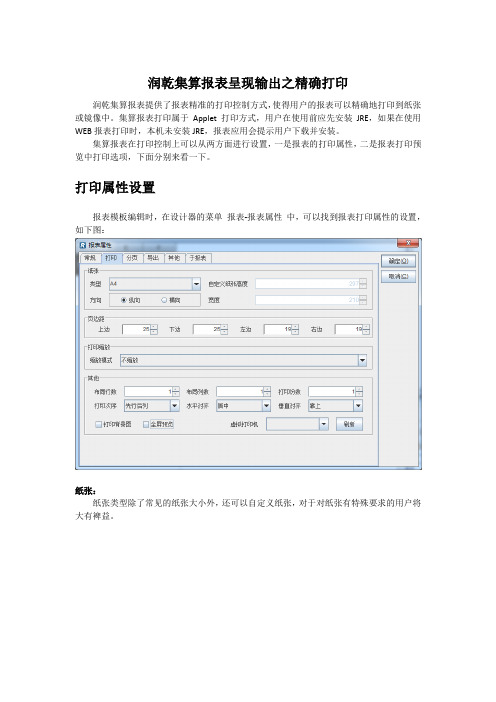
润乾集算报表呈现输出之精确打印润乾集算报表提供了报表精准的打印控制方式,使得用户的报表可以精确地打印到纸张或镜像中。
集算报表打印属于Applet打印方式,用户在使用前应先安装JRE,如果在使用WEB报表打印时,本机未安装JRE,报表应用会提示用户下载并安装。
集算报表在打印控制上可以从两方面进行设置,一是报表的打印属性,二是报表打印预览中打印选项,下面分别来看一下。
打印属性设置报表模板编辑时,在设计器的菜单报表-报表属性中,可以找到报表打印属性的设置,如下图:纸张:纸张类型除了常见的纸张大小外,还可以自定义纸张,对于对纸张有特殊要求的用户将大有裨益。
纸张方向可以控制纵向或横向打印,对于报表列较宽,还需要将所有列打印在同一页纸上时非常有帮助。
打印缩放:集算报表提供按纸张进行缩放的选项,以便内容可以适应纸张大小,包括不缩放、与纸张等高和与纸张等宽。
注:1.如果在报表属性的分页标签下,选择了按行分页,则该报表不允许进行缩放打印。
2.如果报表行数或列数比较少,缩放后出现报表的宽度或高度大于给定纸张的宽度或高度而无法分页的情况,这时系统会在弹出提示消息后,自动将报表的打印缩放设置为"无"。
布局行/列数:布局行数:如果报表是按照行数分页的,那么一张打印纸上可能打印多页报表,该参数设定一张打印纸上纵向可以打印几排报表。
布局列数:如果报表是按照行数分页的,那么一张打印纸上可能打印多页报表,该参数设定一张打印纸上横向可以打印几排报表。
对于卡片式报表,可以在一张打印纸上布局多页报表,这样打印出来的报表不但美观,而且可以任意切割。
此外,还可以设置报表的打印次序(先行后列或先列后行),对齐方式等。
此外,如果报表包含背景图,还可以设置是否打印背景图。
打印预览设置除了在报表开发时控制打印属性,还可以在打印时(打印预览窗口)进行打印设置。
在设计器或WEB端进行打印时默认弹出打印预览窗口,如下图:打印比例:设置显示比例,根据报表的大小进行缩放。
润乾报表批量打印不用触发直接打印
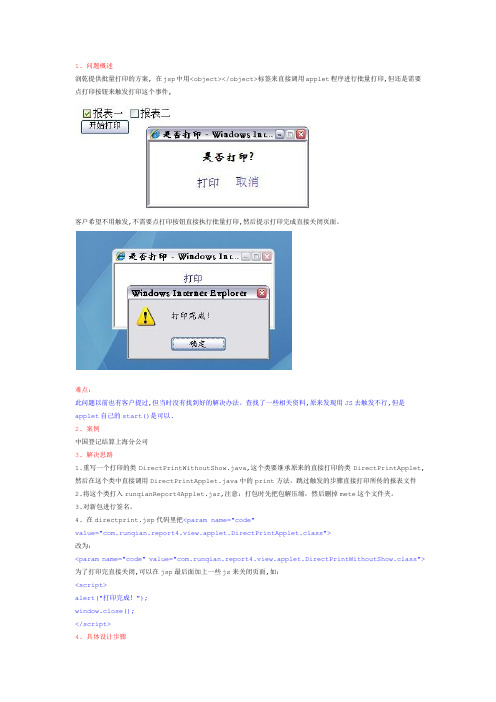
1. 问题概述润乾提供批量打印的方案, 在jsp中用<object></object>标签来直接调用applet程序进行批量打印,但还是需要点打印按钮来触发打印这个事件,客户希望不用触发,不需要点打印按钮直接执行批量打印,然后提示打印完成直接关闭页面。
难点:此问题以前也有客户提过,但当时没有找到好的解决办法。
查找了一些相关资料,原来发现用JS去触发不行,但是applet自己的start()是可以.2. 案例中国登记结算上海分公司3. 解决思路1.重写一个打印的类DirectPrintWithoutShow.java,这个类要继承原来的直接打印的类DirectPrintApplet,然后在这个类中直接调用DirectPrintApplet.java中的print方法,跳过触发的步骤直接打印所传的报表文件2.将这个类打入runqianReport4Applet.jar,注意:打包时先把包解压缩,然后删掉mete这个文件夹。
3.对新包进行签名。
4. 在directprint.jsp代码里把<param name="code"value="com.runqian.report4.view.applet.DirectPrintApplet.class">改为:<param name="code" value="com.runqian.report4.view.applet.DirectPrintWithoutShow.class"> 为了打印完直接关闭,可以在jsp最后面加上一些js来关闭页面,如:<script>alert("打印完成!");window.close();</script>4. 具体设计步骤1.写DirectPrintWithoutShow.java代码:package com.runqian.report4.view.applet;public class DirectPrintWithoutShow extends DirectPrintApplet {public void start(){super.start();super.print();}}2.编译java文件打包到runqianReport4Applet.jar中3.对修改后的新包进行签名在命令行中执行:keytool -genkey -alias RUNQIAN -keypass "你的密码" -keyalg RSA// RUNQIAN是证书的别名,这里随便起,但是要和下面的签名过程保持一致// 如果提示找不到命令请检查环境变量...Enter keystore password: 输入证书库密码What is your first and last name?[Unknown]: 北京润乾信息系统技术有限公司What is the name of your organizational unit?[Unknown]:What is the name of your organization?[Unknown]: What is the name of your City or Locality?[Unknown]: BJWhat is the name of your State or Province?[Unknown]: BJWhat is the two-letter country code for this unit?[Unknown]: CNIs <CN=北京润乾信息系统技术有限公司, OU=Unknown, O=, L=BJ, ST=BJ, C=CN>; correct?[no]: yes中间的输入过程也可以输入别的内容。
- 1、下载文档前请自行甄别文档内容的完整性,平台不提供额外的编辑、内容补充、找答案等附加服务。
- 2、"仅部分预览"的文档,不可在线预览部分如存在完整性等问题,可反馈申请退款(可完整预览的文档不适用该条件!)。
- 3、如文档侵犯您的权益,请联系客服反馈,我们会尽快为您处理(人工客服工作时间:9:00-18:30)。
润乾集算报表呈现输出之票据套打
实际项目开发中,很多情况会用到票据的打印。
即在一张印刷好的空白票据上,准确无误地打印上票据的内容。
用传统的报表工具,我们通常会用尺子量每一个数据区域的位置,然后在屏幕上根据尺子量出的尺寸设计每个格子的位置,反复调试。
这样制作一张票据打印的报表费时费力,而且一旦票据格式发生变化,报表制作人员又要重新制作报表。
集算报表采用底图描绘的方案解决套打时的报表绘制问题。
将需要套打的票据扫描成图片,插入到报表设计的界面上,然后依照底图进行报表描绘,可保证每一个单元格都和单据上的数据区域严格对齐。
这样设计出来的报表,打印到空白票据上,不会产生错位。
具体操作如下:
准备扫描空白票据,使用扫描仪,注意要设置像素单位,使得其和标准纸张大小一样,或者扫描之后用画图软件将图片压缩成标准纸张大小,扫描分辨率一般使用72dpi。
得到空白票据图片如下图。
请注意发票名称、表格线、表格中的各个标题都是空白发票已经印刷好的,报表需要填写生成的是空白部分。
使用集算报表设计器新建空白报表,并插入背景图片。
在工具菜单中选择【报表属性】,弹出报表属性窗口,选择【其它】标签,在【URL 或
表达式】中选择我们要做为背景图案的票据扫描件,点【确定】即可如图所示:
此时报表会以扫描票扫描件为背景图片,我们调整报表的行高和列宽,使报表中要要填入数据的单元格与扫描件空白区域对应,比如:C2单元格对应”发票单位”,D5单元格对应”日期”等,如图中蓝色字体所示。
本例中是直接填写的字符串,实际应用中也可以从相应数据集中读取。
设置报表打印属性
1、在工具菜单中选择【报表】--【报表属性】,弹出报表属性窗口,选择”打印”标签,将
【打印背景图】选中,如图所示:
2、选择”分页”标签,将【分页方式】设置为”不分页”,点【确定】完成设置。
如图所示:
预览报表:
打印报表:
注:不同扫描仪的尺寸单位不同,扫描时如果没有选择扫描的像素,会导致扫描出来的图片大很多。
解决办法:扫描的时候设置像素单位,使得最后图片与目标纸张大小一致,或者用
画图软件根据打印机的分辨率将图片压缩成目标纸张大小。
像素换算方法为:像素点数 = 纸张宽度(毫米)* 25.4(换算成英寸) * 分辨率(常用打印机是72dpi)。
